win7系统音响没声音怎么设置 w7系统插音响没有声音怎么办
时间:2021-07-07作者:zhong
最近有win7用户说他在电脑上插入了音响后却没有声音,也不知道要怎么设置才可以有声音,那么win7系统插音响没有声音怎么办呢,遇到同样情况的伙伴也是不少,方法很简单不难,下面小编给大家分享win7系统音响没声音的解决方法。
推荐系统:win7纯净版iso镜像
解决方法:
1、打开开始菜单,控制面板;在系统和安全中,选查找并解决问题。
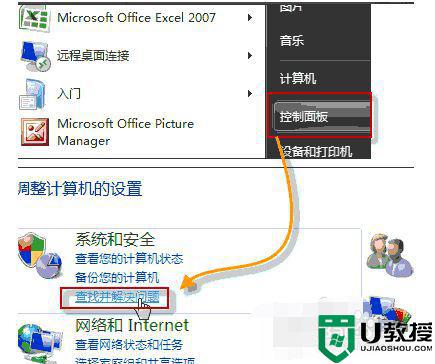
2、打开硬件和声音,在声音选项下,选择播放音频;在播放音频对话框中,点击下一步。
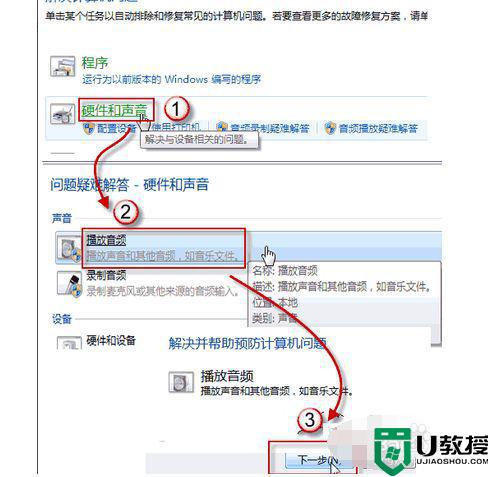
3、在故障对话框中,选择 Headphones,并点击下一步;此时,它会给出诊断信息:外设没有插上;并给出修复建议:插上扬声器或耳机。
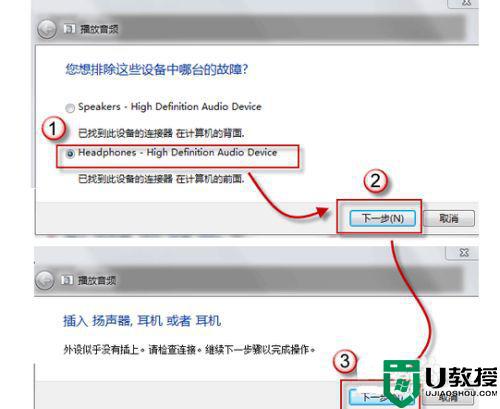
4、此时,如果插入耳机或扬声器,并点击下一步按钮,系统会自动更改修复,并给处如下对话框。
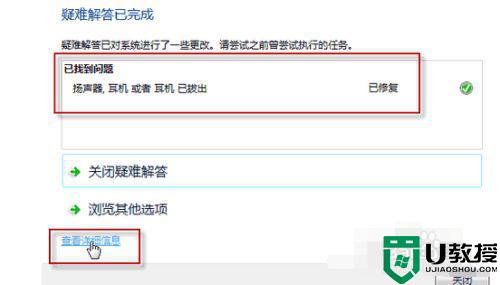
5、而如果您没有插上耳机或扬声器,直接点击下一步按钮,系统信息则会变成如下内容。
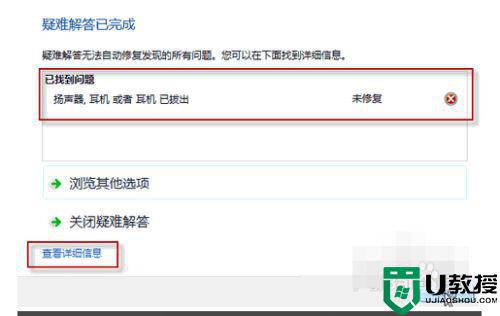
以上就是win7系统音响没声音的解决方法,有出现音响没有声音不知道怎么设置的,可以按上面的方法来进行解决。
相关教程:
win7旗舰版扬声器没有声音





